
تريد تسجيل الدخول إلى Windows وإدخال كلمة مرور Windows ، ولكن للأسف ، نسيت كلمة مرور Windows ولا يمكنك تسجيل الدخول. يا لها من كارثة! لإزالة كلمة مرور Windows أو إعادة تعيينها ، يمكنك تجربة PassFab 4WinKey. ما هي هذه الأداة وكيف تعمل؟ استمر معنا وسنشاركك مراجعة تفصيلية لـ PassFab 4WinKey.
- الجزء 1. ما هو PassFab 4WinKey؟
- الجزء 2. هل PassFab 4WinKey آمن؟
- الجزء 3. هل PassFab 4WinKey مجاني؟
- الجزء 4. الميزات الرئيسية لبرنامج PassFab 4WinKey
- الجزء 5. قارن إصدارات PassFab 4WinKey
- الجزء 6. مكان تنزيل PassFab 4WinKey
- الجزء 7. كيفية استخدام PassFab 4WinKey على Windows
الجزء 1. ما هو PassFab 4WinKey؟
أصبح أمن البيانات أكثر أهمية ، حيث يميل الأشخاص إلى حماية حساباتهم وخصوصيتهم بكلمات مرور قوية ومعقدة ، مما قد يؤدي أحيانًا إلى نسيان كلمة المرور. هذا هو سبب حاجتك إلى أداة إعادة تعيين كلمة المرور (مثل PassFab 4WinKey).
PassFab مشهور وموثوق في استعادة كلمات المرور ، وقد التزم بكونه بسيطًا وسريعًا ومهنيًا.
يُعرف PassFab 4WinKey جيدًا بقدرته على إعادة تعيين كلمة مرور Windows أو إزالتها للحسابات المحلية وحسابات المسؤول وحسابات المجال. سيقوم بإنشاء قرص إعادة تعيين كلمة المرور من كمبيوتر آخر يعمل إلى محرك الوسائط ، وبعد ذلك يمكنك تشغيل الكمبيوتر المقفل من محرك أقراص USB لإعادة تعيين كلمة المرور.
ببساطة ، سيكون PassFab 4WinKey مفيدًا جدًا إذا نسيت كلمة مرور Windows وفشلت في الوصول إلى جهاز الكمبيوتر الخاص بك ، لأن الأداة ستساعدك على استعادة الوصول إلى جهاز الكمبيوتر الخاص بك دون فقدان البيانات.
الجزء 2. هل PassFab 4WinKey آمن؟
بعد فهم معنى PassFab 4WinKey ، قد تتساءل أيضًا: هل يعد PassFab 4WinKey آمنًا؟ بالطبع نعم!
إذا قمت بتنزيل البرنامج وتثبيته ، فستجد أنه تثبيت نظيف للغاية بدون أي إعلانات أو برامج مجانية إضافية أو برامج ضارة أو حتى فيروسات. عند استخدام البرنامج ، سترى واجهة سهلة الاستخدام للغاية تم تصميمها خصيصًا للمستخدمين.
بصرف النظر عن البرنامج نفسه ، يكون البرنامج نظيفًا وآمنًا بعد تقديمه وفحصه بواسطة برامج مكافحة الفيروسات. ناهيك عن حقيقة أن PassFab 4WinKey يفعل بالضبط ما يعد به.
الجزء 3. هل PassFab 4WinKey مجاني؟
هل برنامج PassFab 4WinKey مجاني للاستخدام؟ قبل اتخاذ قرار ، يجب عليك معرفة المزيد عن البرنامج ومعرفة ما إذا كان ميسور التكلفة.
بادئ ذي بدء ، PassFab 4WinKey ليس مجانيًا. يجب على المستخدمين شراء البرنامج للاستمتاع بجميع الوظائف. مثل العديد من البرامج الأخرى ، يتيح لك PassFab 4WinKey تنزيل البرامج وتثبيتها وترقيتها مجانًا. في الوقت نفسه ، يعد إنشاء قرص إعادة تعيين كلمة المرور مجانيًا أيضًا. ومع ذلك ، ستجد أن البرنامج ميسور التكلفة.
الجزء 4. الميزات الرئيسية لبرنامج PassFab 4WinKey
كبرنامج يركز على إعادة تعيين كلمة مرور Windows ، يحتوي PassFab 4WinKey على الميزات الأساسية التالية:
1. يسمح لك PassFab 4WinKey بإزالة حساب Windows المحلي وحساب المجال ؛
2. يدعم PassFab 4WinKey إعادة تعيين كلمة مرور حساب Windows المحلي وكلمة مرور حساب المجال ؛
3. يمكّنك PassFab 4WinKey من إعادة تعيين كلمة المرور لحساب Microsoft الخاص بك (فقط إذا كان حساب Windows الخاص بك مرتبطًا بحساب Microsoft الخاص بك) ؛
4. يسهل لك PassFab 4WinKey إنشاء حساب محلي جديد وحساب مجال لاستعادة الوصول إلى الكمبيوتر.
ما الذي يمكن أن يقدمه لك PassFab 4WinKey:
1. يضمن لك عدم فقد البيانات عند إعادة تعيين كلمة المرور أو إزالة كلمة المرور ؛
2. ستجد أنه من السهل جدًا وسريع التعلم واستخدام الأداة ؛
3. سيرشدك البرنامج لأداء جميع العمليات ، حتى لا تضيع وقتك في التلاعب بالمعرفة الفنية ؛
الجزء 5. قارن إصدارات PassFab 4WinKey
كما ذكرنا أعلاه ، فإن PassFab 4WinKey ليس مجانيًا ، ويحتوي على إصدارات مختلفة ليختارها الأشخاص. يوفر PassFab 4WinKey إصدارًا مختلفًا للشراء ، وتختلف هذه الإصدارات عن السعر والوظائف.
هنا يأتي جدول يوضح الفرق بين الإصدارات المختلفة:
| طبعات | السعر | المميزات |
|---|---|---|
| اساسي | $19.95 | 1. إزالة كلمة مرور الحساب المحلي 2. دعم CD / DVD كجهاز إعادة تعيين |
| المحترفين | $29.95 | 1. إزالة كلمة مرور الحساب المحلي 2. دعم محرك أقراص CD / DVD / USB كجهاز إعادة تعيين |
| مشروع - مغامرة | $39.95 | 1. إزالة كلمة مرور الحساب المحلي 2. إزالة كلمة مرور المجال 3. دعم محرك الأقراص المضغوطة / DVD / USB كجهاز إعادة تعيين |
| نهائي | $69.95 | 1. إزالة / إعادة تعيين كلمة مرور الحساب المحلي ، كلمة مرور المجال 2. إعادة تعيين كلمة مرور حساب MS 3. حذف الحساب المحلي والمجال 4. إنشاء حساب محلي / مشرف / مجال جديد 5. دعم CD / DVD / USB كجهاز إعادة تعيين |
الجزء 6. مكان تنزيل PassFab 4WinKey
الآن ، هنا يأتي السؤال الأكثر إثارة للقلق: أين يمكنني التنزيلPassFab 4WinKey؟
لتجنب التعرض للهجوم من قبل البرامج الضارة أو البرامج غير المعروفة ، نوصي عادةً بتنزيل برامج Windows من Microsoft Store. ومع ذلك ، لا يتوفر هذا البرنامج في متجر Microsoft. لكن لا تقلق ، فلا يزال بإمكانك تنزيل PassFab 4WinKey من الموقع الرسمي.
لاحظ أن هذا البرنامج متاح على نظامي التشغيل Windows و macOS.
الجزء 7. كيفية استخدام PassFab 4WinKey على Windows
الآن سوف نتعمق في البرنامج التعليمي حول كيفية استخدام PassFab 4WinKey على Windows:
الخطوة 1: أولاً وقبل كل شيء ، ستحتاج إلى تنزيل البرنامج على جهاز كمبيوتر يعمل بنظام Windows. تستطيع إنزالها بالضغط هنا.
الخطوة 2: قم بتثبيت البرنامج وتشغيله. لاحظ أنك ستحتاج إلى القيام بذلك على جهاز كمبيوتر آخر غير مقفل.
الخطوة 3: على الواجهة الرئيسية ، اختر طريقة لإنشاء قرص إعادة الضبط: CD / DVD أو محرك أقراص فلاش USB. إذا كنت ترغب في القيام بذلك عبر قرص مضغوط / قرص DVD ، فقم بإدخال القرص المضغوط / قرص DVD في جهاز الكمبيوتر الخاص بك ؛ إذا كنت ترغب في القيام بذلك عبر محرك أقراص فلاش USB ، فأدخل محرك أقراص USB.

لاحظ أن هذا سيؤدي إلى مسح جميع البيانات الموجودة في محرك الأقراص المضغوطة / أقراص DVD أو محرك أقراص USB.

الخطوة 4: حدد الجهاز الذي أدخلته للتو ، وانقر فوق التالي. ثم سيقوم البرنامج بإنشاء قرص إعادة تعيين لك. انتظر حتى يكتمل.
الخطوة 5: بعد ذلك ، سترى برنامجًا تعليميًا خطوة بخطوة على الواجهة. اتبع البرنامج التعليمي لتشغيل الكمبيوتر المقفل في شاشة BIOS. ثم قم بتشغيل الكمبيوتر المقفل من محرك أقراص CD / DVD أو USB.
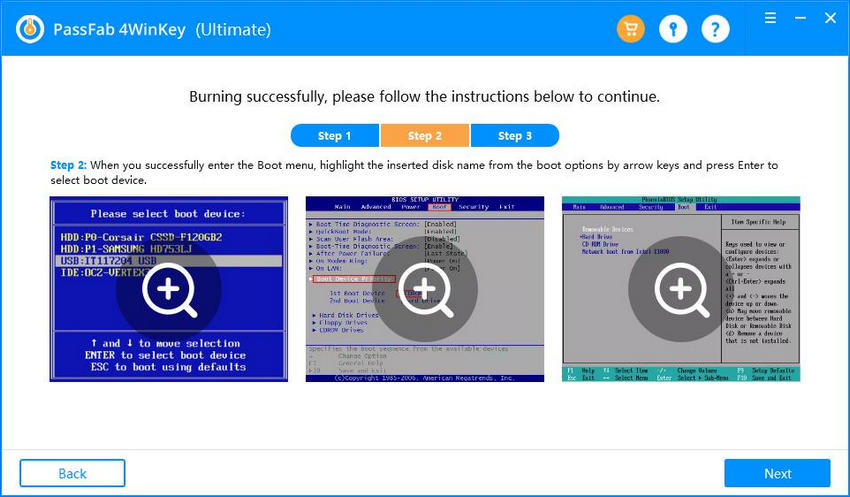
الخطوة 6: بعد ذلك ستظهر واجهة PassFab 4WinKey على الكمبيوتر المقفل. انقر فوق نظام التشغيل وانقر فوق التالي.

الخطوة 7: اختر الحساب الذي تريد فتحه ، وحدد طريقة لفتحه. لديك 4 خيارات:
اختر الميزة التي ترغب في استخدامها ، وانقر فوق التالي.

الخطوة 8: ثم اتبع المطالبات من خلال الميزة لإنهائها.
ستتمكن من الوصول إلى جهاز الكمبيوتر الخاص بك في النهاية.
فيديو تعليمي حول كيفية استخدام PassFab 4WinKey
خاتمة
باختصار ، يعد PassFab 4WinKey تطبيقًا سهلًا وخفيف الوزن مشهورًا باسمأداة استعادة كلمة مرور Windows. سهلة الاستخدام وموثوقة وجديرة بالثقة ، هذه هي الصفات الرائعة التي نراها في PassFab 4WinKey. إنه بالتأكيد يستحق المحاولة إذا كنت في حاجة.
